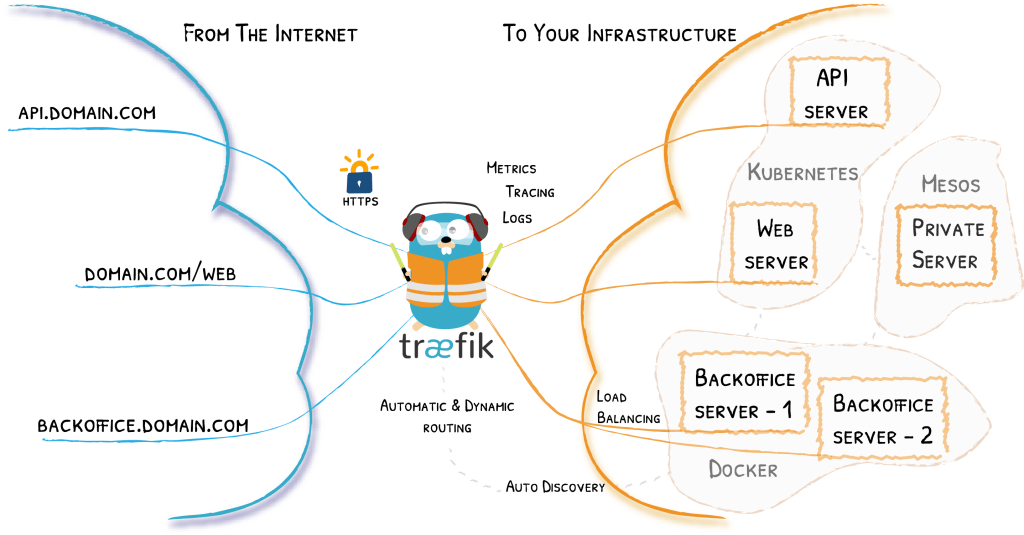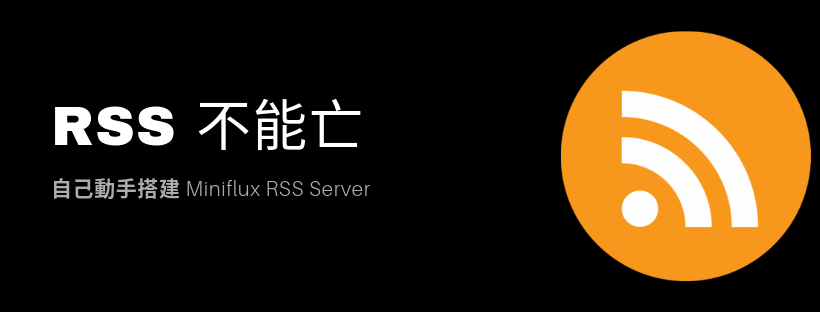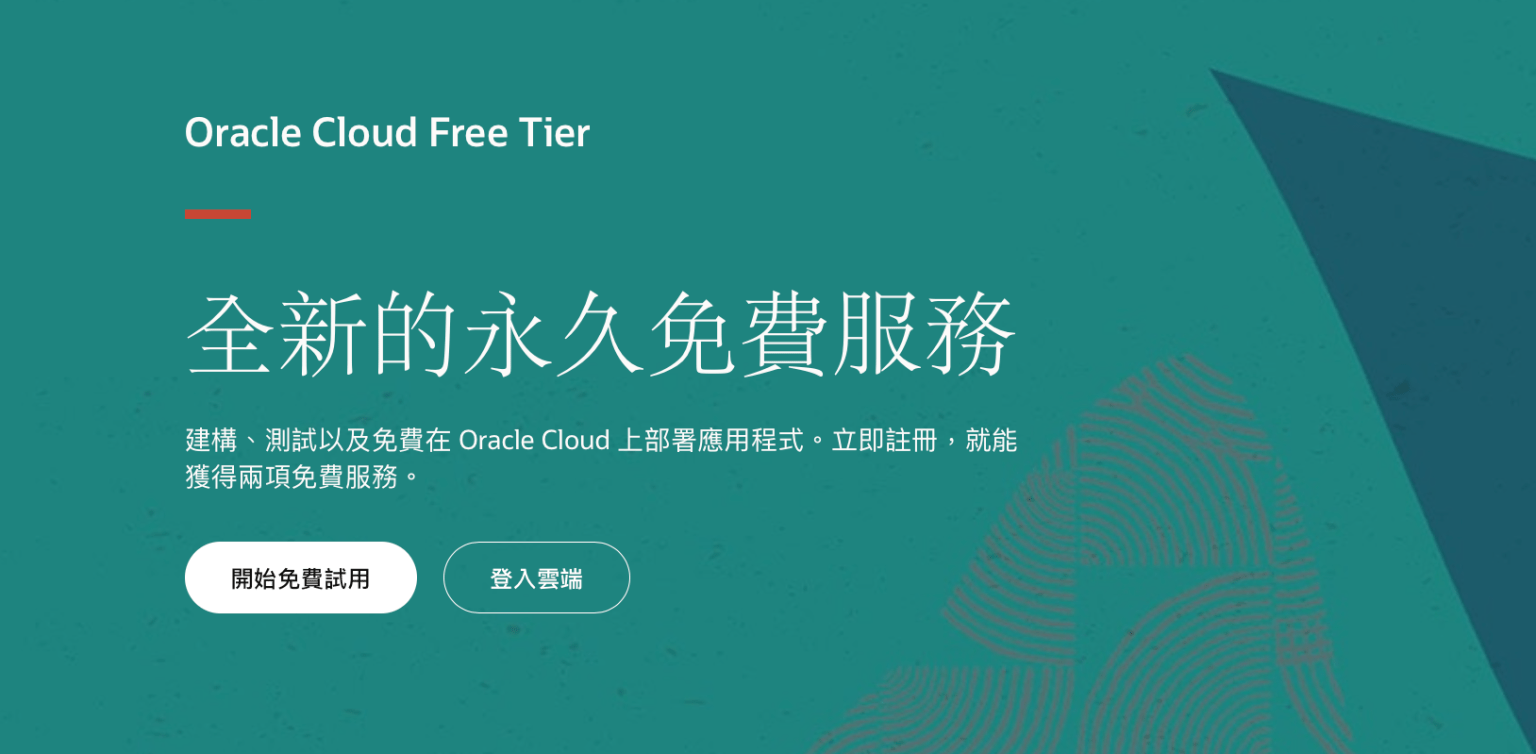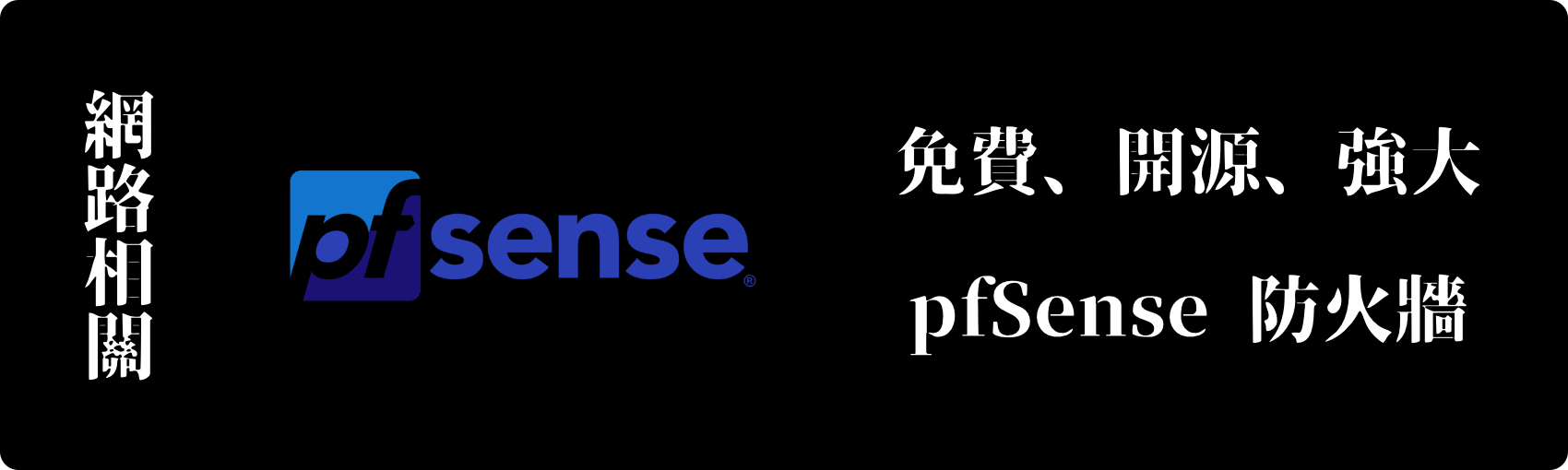
最近也換上免費、開源 pfSense 防火牆玩玩~
之前一直是買成品路由器用著,後來添購多網口的 Mini PC 後就開啟新世界了~ 在 Mini PC 上面安裝個 Proxmox VE 虛擬機系統,就可以隨意安裝各種系統來玩 剛開始不熟先跑個 OpenWRT 暖暖身,後來發現 RouterOS CHR 後就一直用著也蠻舒服 這兩套簡單白話來說: OpenWRT 操作設定上最接近市面的成品路由器,而且有各種軟體包可以安裝,可玩性高而且是免費開源的 RouterOS 佔用資源小而且功能強大,但是用起來操作較為複雜,對於新手小白入門的門檻比較高 然而閒著蛋疼,最近一段時間又改裝了 pfSense,它跟 OpenWRT 一樣也是開源免費的 跟 pfSense 同門師兄弟的還有 OPNsense,看名字就知道,OPNsense 是在 pfSense 基礎上修改的分支 稍微比較一下之後,最後我選擇 pfSense 來玩玩,因為 pfSense 網路上討論度似乎比較高。。。🤷♂️ pfSense 下載與安裝 直接去官網下載,官方有提供 ISO 格式,可以直接在 Proxmox VE 裡面載入使用 安裝過程跟普通虛擬機安裝差不多,根據提示依照自己環境輸入設定即可 在安裝這種軟體路由時候,建議只先插上 WAN 的網路線,LAN 可以等設定完畢再插上比較不容易出問題 👆 第一次安裝會有設定精靈,帶你一步步從零到正常上網 像我是申裝中華電信光世代,設定 PPPoE 帳號密碼後,馬上就可以正常上網 以上的設定過程跟市售成品路由器差不多,指定 DHCP 後端 IP 地址,很簡單就能搞定上網 接下來設定一下中華電信光世代不固定制的 IPv6 上網 pfSense 中華電信光世代不固定制 IPv6 設定 👆 先到 Interface 的 WAN 頁,找到 IPv6 Configuration Type,改成 DHCP6 ...